Многие пользователи интересуются информацией о МАК-адресах, IP-адресах, которые помогают лучше понять принципы работы компьютера, ноутбука. Иногда пользователи сами могут узнать правильные настройки и устранить неполадку. В некоторых случаях возникает необходимость изменить подобные технические характеристики для выполнения определённых задач. Существует несколько способов, доступных пользователям, но перед тем, как сменить MAC-адрес, мы настоятельно рекомендуем узнать как можно больше информации о таком параметре. В противном случае существует риск внести некорректные настройки, которые повлекут сбои в работе устройства. Стоит отметить, что MAC-адрес имеют разные гаджеты, среди которых маршрутизатор, сетевая карта, различные Wi-Fi-адаптеры. Очень часто его приходится изменять поле покупки нового компьютера либо переустановки операционной системы.
Для смены физического адреса существуют разные подходы
Что такое MAC-адрес
MAC-адрес — это комбинация буквенных и числовых символов. При этом необходимо знать, что используются числа от 0 до 9 и первые шесть букв латинского алфавита — от A до F. МАК-адрес состоит из 12 символов. Любой сетевой девайс имеет такую комбинацию, которая, по сути, делает его уникальным. Часто интернет-провайдеры делают привязку к МАК-адресу.
Следует отметить, что такая комбинация наряду с IP необходима для корректной работы интернета. Часто пользователи впервые слышат о такой характеристике при настройке гаджетов. Например, ни одна настройка домашнего маршрутизатора не обойдётся без MAC-адреса. По этой причине всем владельцам компьютера либо ноутбука необходимо уметь работать с подобным параметром и знать, какими способами его можно изменить.
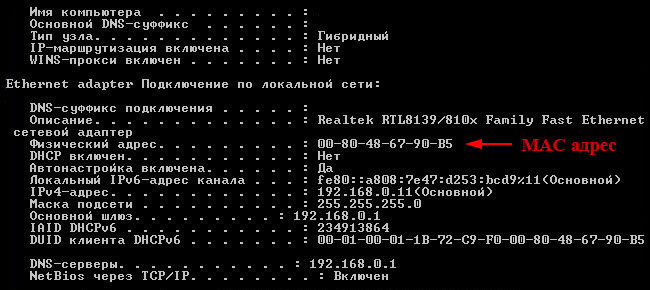
Как быстро и легко узнать MAC-адрес
Если ваш ноутбук либо компьютер функционирует в среде Windows, можно выполнить несколько простых действий, чтобы узнать необходимые данные. Комбинация клавиш Win+R вызовет окно, в котором необходимо ввести «cmd». Такие действия запустят командную строку, в которой необходимо просто ввести «IPconfig/all» и нажать клавишу ввода. Перед вами появится перечень всех реальных и виртуальных сетевых устройств компьютера либо ноутбука. Информация о физическом адресе — это и есть MAC-адрес.
Существует ещё более простой способ просмотреть информацию об IP- и МАК-адресе в среде Windows — команда «getMAC /v /fo list». Она также покажет все физические адреса сетевых устройств. Интерфейс программного комплекса Windows также позволяет просматривать информацию о МАК-адресе. Для этого необходимо открыть окно Сведения о системе с помощью команды: Win+R — ввести msinfo32 — нажать Enter — Компоненты — Сеть — Адаптер. В том же окне появится информация об IP-адресе.
В отличие от Windows, чтобы узнать MAC-адрес для Linux, необходимо в терминале применить такую команду: «ifconfig -a | grep HWaddr». Обладателям компьютера на базе MAC OС нужно запустить Системные настройки и зайти в раздел Сеть. Далее следует открыть расширенные параметры и раскрыть Ethernet. На вкладке Оборудование отобразятся необходимые данные. Также информация о МАК-адресе хранится в AirPort. Как видите, узнать информацию о МАК- и IP-адресах компьютера на самом деле очень легко.
Изменение параметров
Изменить MAC-адрес несложно, но при этом важно соблюдать простые правила. Комбинация не может начинаться с цифры 0. При этом она должна оканчиваться на следующие символы: A, E, 2 либо 6. Только соблюдение подобного условия гарантирует, что изменённые параметры вступят в силу. В Windows для этого достаточно открыть Диспетчер устройств. Сделать это можно самыми привычными для вас способами, например, через Панель управления. После этого нужно перейти на вкладку Сетевые адаптеры и отыскать сетевой гаджет, МАК-адрес которого вы намереваетесь изменить, щелкнуть по нему правой кнопкой мыши, после чего выбрать Свойства. Затем сразу же переключиться на вкладку Дополнительно и в списке найти параметр Сетевой адрес, после чего его можно будет изменить на новый. Стоит отметить, что для некоторых устройств такой способ недоступен.
Изменить настройку можно через Редактор реестра Windows. В нем необходимо выполнить команду: HKEY_LOCAL_MACHINE — SYSTEM — CurrentControlSet — Control — Class — {4D36E972-E325-11CE-BFC1-08002BE10318}. После этого в разделе появится несколько каталогов сетевых устройств. Нужно выбрать соответствующую папку устройства для смены МАК-адреса. Далее следует в правой части окна найти DriverDesc. Потом нужно выполнить нажатие правой кнопкой мыши по объекту и осуществить следующие действия: Создать — Строковый параметр, назвать его NetworkAddress. После этого открыть его и указать требуемое значение МАК-адреса. В конце следует осуществить перезагрузку программного комплекса Windows.
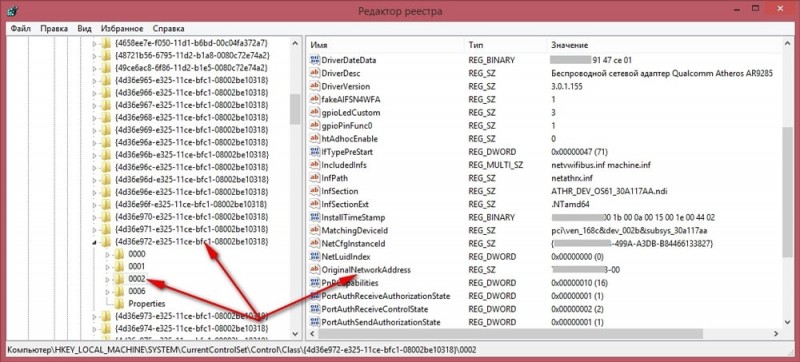
Следует отметить, что существуют специальные программы, которые позволяют узнать и изменить такие параметры, как значение MAC и IP. Во многих случаях их использование является более простым, нежели ручное внесение изменений. Информация о параметрах сетевых устройств очень важна. Она позволяет осведомлённым пользователям самостоятельно выполнять отладку работы компьютера либо ноутбука.



